Definir um valor mínimo de pedido é uma ótima maneira de garantir que seus clientes levem a sério a compra e não apenas a navegação em sua loja. Esta postagem de blog mostrará como definir um valor mínimo de pedido no WooCommerce. Também mostraremos como configurar o preço e a quantidade para o valor mínimo do seu pedido. Vamos começar!
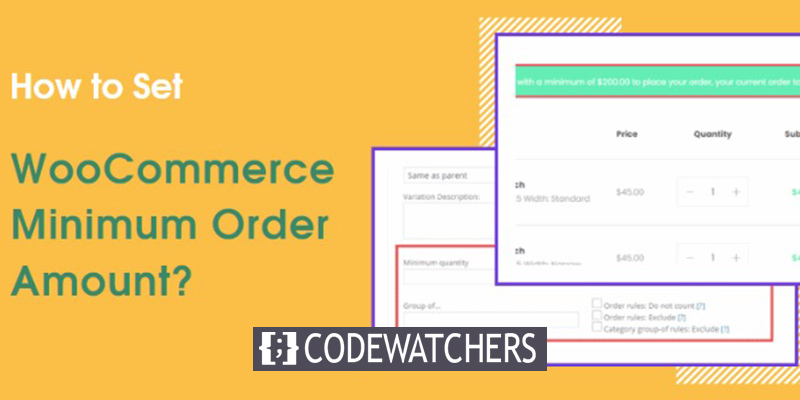
Instale o plug-in do Gerenciador de Quantidade
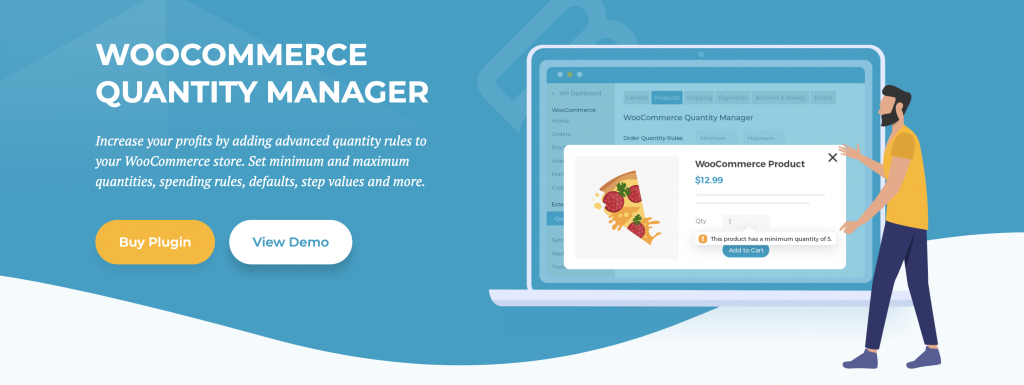
Com o plugin do Gerenciador de Quantidade da Barn2, adicionar essas opções ao seu site é muito fácil.
Com a ajuda deste plug-in, você pode especificar facilmente as configurações mínimas e máximas para o número e o valor em dólares dos pedidos. Além disso, permite definir essas restrições em todo o mundo para toda a sua loja e modificá-las para categorias e produtos específicos.
Ao comprar o Quantity Manager, você também receberá um arquivo zip com o plug-in (é assim que todos os downloads de plug-in funcionam). Você pode fazer o upload do plugin indo para a página Plugins > Add New e clicando no botão Upload Plugin na parte superior.
Create Amazing Websites
Com o melhor criador de páginas gratuito Elementor
Comece agoraDepois de selecionar o arquivo zip, você baixou usando o botão Escolher arquivo, clique em Instalar agora para iniciar o processo de instalação.
Você encontrará um link para a ativação do plugin na tela a seguir. A página do assistente de configuração aparecerá depois que você clicar no link Ativar.
Na primeira tela, você deve colar sua chave de licença—disponível em sua conta Barn2—e pressionar o botão Continuar.
Você pode começar a configurar as opções de quantidade da sua loja na página seguinte.
Características principais:
- Controle as quantidades mínimas e máximas do pedido
- Definir restrições para produtos e categorias
- Inclui um arquivo zip para fácil instalação
- Tenha acesso a um ano de atualizações e suporte gratuitos
- Personalize as configurações de toda a loja ou por produto
- Oferece um assistente de configuração para usuários iniciantes
Como definir uma quantidade mínima de pedido no WooCommerce?
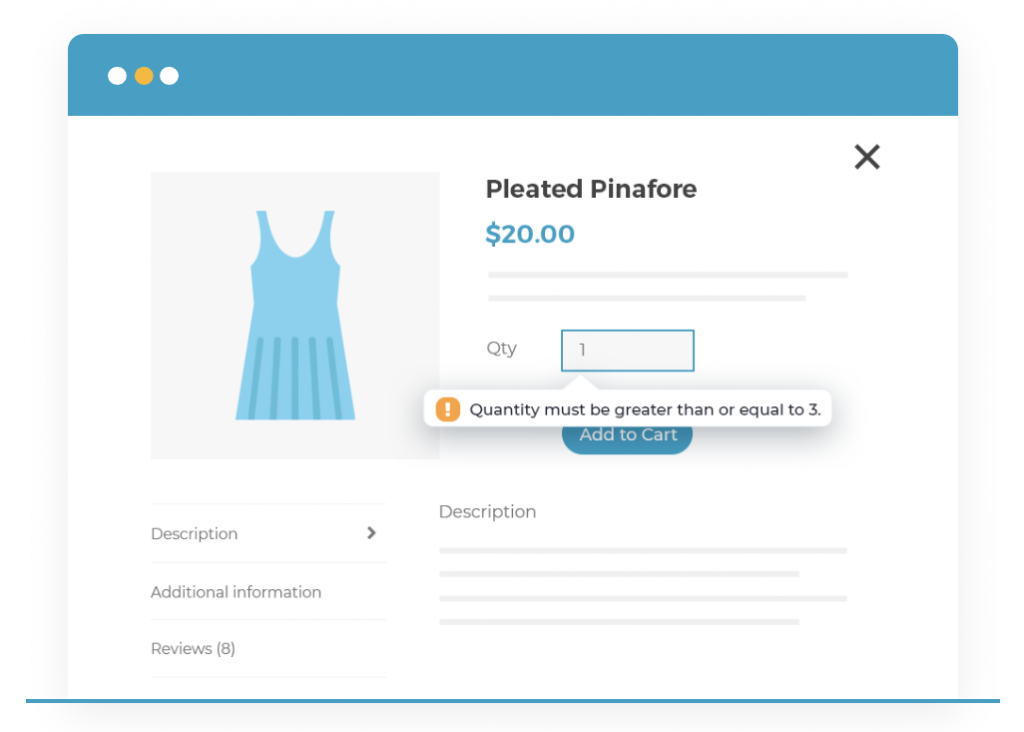
Depois de instalar e ativar o WooCommerce, a próxima coisa que você precisa fazer é definir sua quantidade mínima de pedido. Isso garantirá que os clientes adicionem um número mínimo de itens ao carrinho antes de finalizar a compra.
Para fazer isso, insira a quantidade desejada no primeiro campo de entrada na próxima página do assistente de configuração. Por exemplo, se você deseja que os clientes adicionem pelo menos cinco itens ao carrinho antes de fazer o checkout, insira 5 nessa entrada.
Você também pode usar a entrada máxima para limitar quantos itens um cliente pode comprar de uma vez. Isso é útil se você quiser que os clientes adicionem apenas um item ao carrinho por vez. Definir uma quantidade mínima de pedido pode ajudar a melhorar a taxa de conversão da sua loja e o valor médio do pedido.
Como definir um valor mínimo de pedido no WooCommerce?
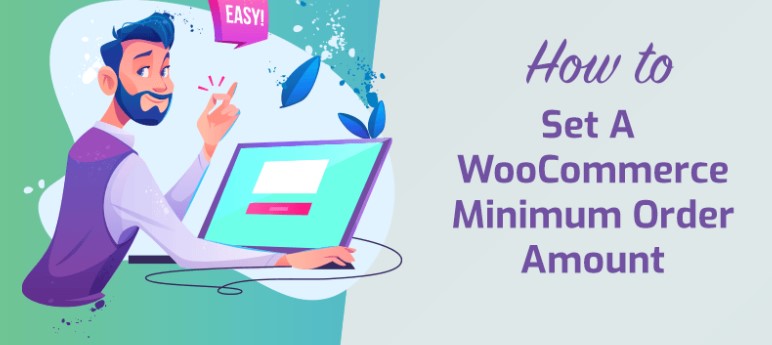
Usando o plugin Excellence Order Quantities, você pode definir de forma rápida e fácil um valor mínimo de pedido no WooCommerce. Instale e ative o plug-in e vá para a página Pedidos no painel do WooCommerce. Abaixo das regras de quantidade, você verá as regras de valor do pedido.
Insira o valor mínimo desejado no campo mínimo e seus clientes não poderão finalizar a compra a menos que o valor do carrinho seja pelo menos esse valor. Você também pode definir um limite máximo, se desejar. Como você pode ver, é um processo simples que leva apenas alguns segundos para ser concluído.
Como alterar a quantidade ou preço mínimo por produto?
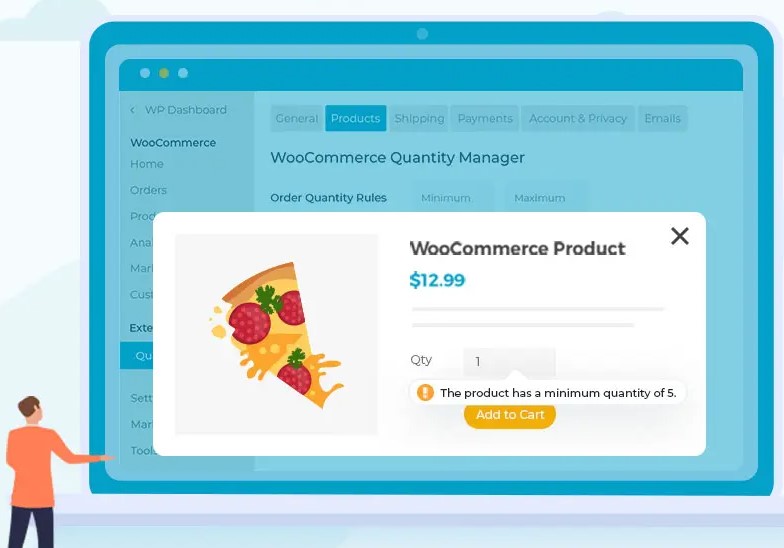
Todos os produtos em sua loja são afetados pelos valores mínimo e máximo que você definiu no assistente de configuração. Ao modificar um produto, a seção Dados do produto permite definir regras exclusivas para cada produto.
As novas regras de quantidade adicionadas à guia Estoque são mostradas aqui. Você pode escolher uma quantidade mínima para este produto específico usando estas diretrizes. Os clientes precisam adicionar pelo menos essa quantidade à regra de quantidade mínima, como "5", para adicionar o item ao carrinho.
Os clientes não podem comprar uma quantidade reduzida porque depois de definir a quantidade mínima, a quantidade inserida na página do produto será padronizada para esse valor e pressionar a seta para baixo não a reduzirá.
Você também pode ajustar o valor padrão e o tamanho dos incrementos usando os campos mostrados no instantâneo das configurações acima. Por exemplo, você pode aumentar a quantidade na etapa cinco e modificar o valor padrão para 10.
Essas opções são benéficas para os produtos, mas se você tiver muitos produtos para ajustar, pode ficar cansativo. Felizmente, também existem restrições de quantidade para suas categorias.
Como limitar as categorias a um número mínimo e máximo de itens?

Ao usar o plugin do Gerenciador de quantidade, os mesmos limites de quantidade e valor do pedido estão disponíveis em todo o mundo para mercadorias específicas e determinadas categorias de produtos.
Visite a guia Produtos > Categorias e clique na categoria que deseja atualizar para localizar essas configurações para suas categorias. As diretrizes de quantidade estão listadas na parte inferior da página a seguir.
Quaisquer regras definidas para um produto específico terão precedência sobre as regras de categoria, que terão precedência sobre as regras gerais da loja. No uso real, você deve estabelecê-los na ordem inversa: defina suas configurações globais, crie regras mais detalhadas para categorias e, se necessário, substitua mercadorias individuais.
No entanto, se os valores globais se aplicarem a todas as suas mercadorias, você poderá continuar usando-os.
Como alterar os valores globais que você usa?
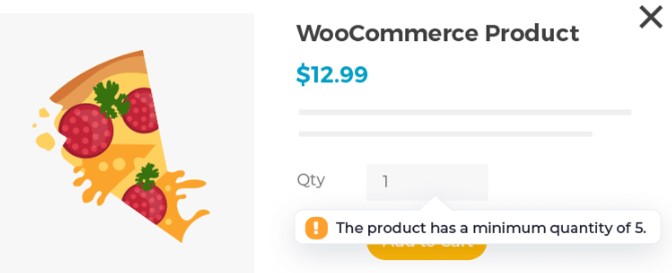
Agora você pode alterar suas restrições de quantidade usando o Gerenciador de Quantidade, que adiciona um novo submenu à guia Produtos na página Configurações do WooCommerce.
Como você pode ver, esta página tem todos os parâmetros do assistente de configuração, incluindo as opções de quantidade mínima/máxima e valor mínimo/máximo do pedido. Se você precisar de assistência, há conexões adicionais com a documentação e o portal de suporte.
Conclusão
Aí está! Agora você sabe como alterar a quantidade ou preço mínimo por produto no WooCommerce. Ao seguir as etapas acima, você pode garantir que seus clientes adicionem a quantidade correta de produtos ao carrinho e ajude a otimizar seu gerenciamento geral de estoque.





